Hallo,
ich suche nach den nötigen Aktionen für das Einbinden eines realen Roboters in Roboguide, um Dateien darauf schicken zu können. Der Roboter ist mit einer TCP/IP-Adresse ausgestattet, mit meinem PC komme ich auch auf die Webseite des Controllers.
Beim Versuch, diesen realen Roboter einzubinden, habe ich die Backdate.dt von diesem Roboter benutzt, die ich per Windows-Explorer vom Roboter auf meinen PC geladen habe. Beim Erstellen einer neuen Zelle habe ich den Roboter per Backup reingesetzt und dafür erfolgreich mein Backdate.dt benutzt: in der Zelle erscheint mein realer Roboter, allerdings stehen alle 6 Achsen auf 0 und nicht wie beim realen Roboter. Bei Fanuc hat man mir gesagt, ich müsste meinen realen Roboter über Robot-Neighbarhood bei Roboguide anmelden, ich finde aber keine passende Schaltfläche.
Wie mache ich es richtig? ![]()
Gruß
PA


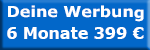



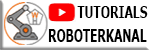
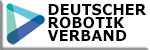
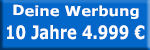

 !!!
!!! 